Win10控制面板打不开怎么办
时间:2025-06-23 22:12:08 321浏览 收藏
文章不知道大家是否熟悉?今天我将给大家介绍《Win10控制面板无法打开怎么解决》,这篇文章主要会讲到等等知识点,如果你在看完本篇文章后,有更好的建议或者发现哪里有问题,希望大家都能积极评论指出,谢谢!希望我们能一起加油进步!
许多电脑用户习惯通过控制面板来调整电脑的各项设置,但一些刚升级到Windows 10系统的用户可能会遇到一个问题,那就是控制面板无法正常打开,这让不少用户感到十分苦恼!其实,细心的网友发现,在Win10系统里新增了一个名为“设置”的应用,借助这个应用,很多基本设置无需打开传统的控制面板也能完成。不过,仍然有不少习惯了旧版操作方式的老用户更倾向于使用控制面板。那么,当Win10系统的控制面板无法打开时,应该如何解决呢?
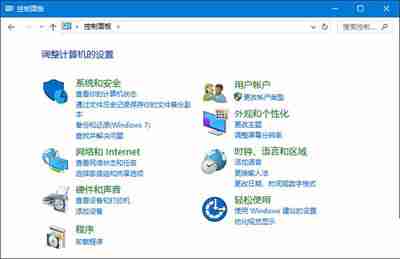
Win10控制面板
下面为大家介绍具体的解决步骤:
1、按下Win+R键打开运行窗口,然后输入以下路径并按回车键:
%SystemRoot%\System32
2、进入System32文件夹后,执行搜索命令,输入“*.cpl”,这样就能找到控制面板中的各类小工具。需要注意的是,其中部分.cpl文件可能是由第三方软件添加的,这些软件通常会在控制面板中增加自己的入口。
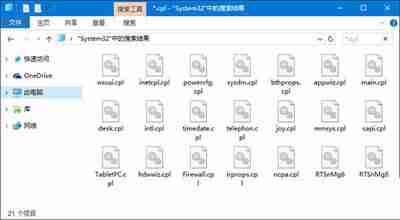
System32文件夹
3、检查并修复损坏的.cpl文件。
双击每一个.cpl文件进行尝试,如果无法成功打开,则说明这些文件可能存在损坏情况。对于第三方的.cpl文件,可以直接删除;而对于系统自带的.cpl文件,建议采取以下措施进行修复:
以管理员权限运行命令提示符,输入“sfc /scannow”并等待扫描结束。完成后重启计算机即可解决问题。
4、修复.cpl文件的关联设置。
创建一个新的文本文档,将以下代码复制进去,并将文件名改为cpl.reg(同时去掉原来的.txt扩展名),最后双击该文件导入到注册表中。
Windows Registry Editor Version 5.00
[HKEY_CLASSES_ROOT\.cpl]
@=“cplfile”
“Generic”=“system”
[HKEY_CLASSES_ROOT\.cpl\PersistentHandler]
@=“{098f2470-bae0-11cd-b579-08002b30bfeb}”
[HKEY_CLASSES_ROOT\cplfile]
@=“Control Panel extension”
[HKEY_CLASSES_ROOT\cplfile\shell]
[HKEY_CLASSES_ROOT\cplfile\shell\cplopen]
@=“Open with Control Panel”
[HKEY_CLASSES_ROOT\cplfile\shell\cplopen\command]
@=“rundll32.exe shell32.dll,Control_RunDLL %1,%*”
[HKEY_CLASSES_ROOT\cplfile\shell\runas]
[HKEY_CLASSES_ROOT\cplfile\shell\runas\command]
@=“rundll32.exe shell32.dll,Control_RunDLLAsUser %1,%*”
以上就是解决Win10控制面板打不开问题的方法,通过修改注册表的相关项,可以有效地恢复控制面板的功能,从而彻底解决这一困扰用户的问题。
今天关于《Win10控制面板打不开怎么办》的内容介绍就到此结束,如果有什么疑问或者建议,可以在golang学习网公众号下多多回复交流;文中若有不正之处,也希望回复留言以告知!
-
501 收藏
-
501 收藏
-
501 收藏
-
501 收藏
-
501 收藏
-
162 收藏
-
463 收藏
-
258 收藏
-
468 收藏
-
198 收藏
-
172 收藏
-
144 收藏
-
417 收藏
-
492 收藏
-
142 收藏
-
441 收藏
-
184 收藏
-

- 前端进阶之JavaScript设计模式
- 设计模式是开发人员在软件开发过程中面临一般问题时的解决方案,代表了最佳的实践。本课程的主打内容包括JS常见设计模式以及具体应用场景,打造一站式知识长龙服务,适合有JS基础的同学学习。
- 立即学习 543次学习
-

- GO语言核心编程课程
- 本课程采用真实案例,全面具体可落地,从理论到实践,一步一步将GO核心编程技术、编程思想、底层实现融会贯通,使学习者贴近时代脉搏,做IT互联网时代的弄潮儿。
- 立即学习 516次学习
-

- 简单聊聊mysql8与网络通信
- 如有问题加微信:Le-studyg;在课程中,我们将首先介绍MySQL8的新特性,包括性能优化、安全增强、新数据类型等,帮助学生快速熟悉MySQL8的最新功能。接着,我们将深入解析MySQL的网络通信机制,包括协议、连接管理、数据传输等,让
- 立即学习 500次学习
-

- JavaScript正则表达式基础与实战
- 在任何一门编程语言中,正则表达式,都是一项重要的知识,它提供了高效的字符串匹配与捕获机制,可以极大的简化程序设计。
- 立即学习 487次学习
-

- 从零制作响应式网站—Grid布局
- 本系列教程将展示从零制作一个假想的网络科技公司官网,分为导航,轮播,关于我们,成功案例,服务流程,团队介绍,数据部分,公司动态,底部信息等内容区块。网站整体采用CSSGrid布局,支持响应式,有流畅过渡和展现动画。
- 立即学习 485次学习
